გქონიათ თუ არა მსგავსი პრობლემა, როგორც ამ მომხმარებელს. როდესაც ჩვეულებრივ ეხებით ეკრანს, თქვენი iPhone ეკრანი შავდება, მაგრამ რჩება ჩართული და რაც არ უნდა ეცადოთ, პრობლემა რჩება.
მაშ, რატომ გაჩნდა ეს პრობლემა მოულოდნელად? რა უნდა გააკეთოთ, როდესაც თქვენი iPhone ეკრანი არ მუშაობს, მაგრამ ტელეფონი კვლავ ჩართულია? ამ სტატიაში ჩამოთვლილია ამ პრობლემის გადაჭრის საერთო მიზეზები და პრაქტიკული მეთოდები.
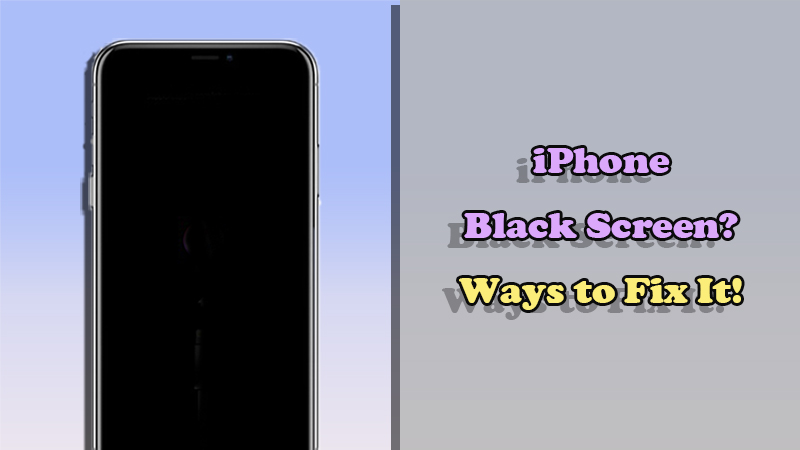
- ნაწილი 1: რატომ აქვს ჩემს iPhone-ს შავი ეკრანი, მაგრამ მაინც ჩართულია?
- ნაწილი 2: 6 შეასწორეთ iPhone შავი ეკრანი, მაგრამ მაინც მუშაობს
- 2.1. დატვირთეთ თქვენი iPhone და შემდეგ დატენეთ
- 2.2. აიძულეთ გადატვირთოთ თქვენი iPhone
- 2.3. შეასწორეთ iPhone შავი ეკრანი, მაგრამ ჩართულია რამდენიმე წუთის განმავლობაში [მონაცემთა დაკარგვის გარეშე]
- 2.4. iPhone-ის აღდგენა iTunes-ის გამოყენებით [მონაცემთა დაკარგვა]
- 2.5. სცადეთ DFU აღდგენა iTunes-ით [მონაცემთა დაკარგვა]
- 2.6. დაუკავშირდით Apple Store-ს
3 მარტივი ნაბიჯი გატეხილი iPhone ეკრანის გამოსასწორებლად, მაგრამ ტელეფონი კვლავ ჩართულია მონაცემთა დაკარგვის გარეშე.
ნაწილი 1: რატომ აქვს ჩემს iPhone-ს შავი ეკრანი, მაგრამ მაინც ჩართული?
რატომ ირთვება ჩემი iPhone, მაგრამ ეკრანი შავია? მიუხედავად იმისა, რომ ამ პოპულარობის მიზეზები განსხვავებულია, ჩვენ მივიღეთ რამდენიმე მიზეზი, რომელიც იწვევს iPhone-ის შავი ეკრანის პრობლემებს.
თქვენი iPhone-ის ბატარეა ძალიან დაბალია და აჩვენებს შავ ეკრანს ენერგიის დაზოგვის მიზნით.
არის პროგრამული უზრუნველყოფის პრობლემა ან iOS სისტემას აქვს ხარვეზი თქვენს მოწყობილობაზე.
ტექნიკის შიდა პრობლემები, როგორიცაა ეკრანის შეცდომები, იწვევს iPhone ეკრანის დაბნელებას, მაგრამ ტელეფონი ჩართული რჩება.
ნაწილი 2: 6 შეასწორეთ iPhone შავი ეკრანი, მაგრამ მაინც მუშაობს
სცადეთ ეს 6 მეთოდი თქვენი iPhone-ის გამოსასწორებლად, რომელსაც აქვს შავი ეკრანი, მაგრამ ჯერ კიდევ ჩართულია.
1დატვირთეთ თქვენი iPhone და შემდეგ დატენეთ
წარმატების მაჩვენებელი: 30%
კომფორტული:
ვინაიდან მიზეზი შეიძლება იყოს ტელეფონის დაბალი ბატარეის დაცვის მექანიზმი, პირველი მეთოდი, რომელიც უნდა სცადოთ, არის თქვენი iPhone-ის ბატარეის დაცლა.
დაახლოებით 10 წუთის შემდეგ, ისევ დატენეთ, რომ ნახოთ iPhone-ის ეკრანი გაშავდება, მაგრამ მაინც მუშაობს.

2აიძულეთ გადატვირთოთ თქვენი iPhone
წარმატების მაჩვენებელი: 40%
მარტივი გამოსაყენებელი:
თქვენი iPhone-ის იძულებითი გადატვირთვა მოაგვარებს შავი, მაგრამ მაინც მოქმედი iPhone ეკრანის პრობლემას.
iPhone 5/6/SE:დააჭირეთ და ხანგრძლივად დააჭირეთ ღილაკს Home + Power ერთდროულად, სანამ ეკრანი არ გახდება შავი. შემდეგ გამოჩნდება Apple-ის ლოგო, გაუშვით ხელი.
iPhone 7/7 Plus:ხანგრძლივად დააჭირეთ ჩართვა და დადუმების ღილაკებს ერთდროულად. გაათავისუფლეთ ღილაკები, როდესაც დაინახავთ Apple-ის ლოგოს ეკრანზე.
iPhone 8/X/XR/11/12/13/14/15:დააჭირეთ ხმის გაზრდის ღილაკს ხმის დაკლებამდე, შემდეგ დააჭირეთ ჩართვა ღილაკს და გააჩერეთ სანამ Apple-ის ლოგო არ გამოჩნდება.
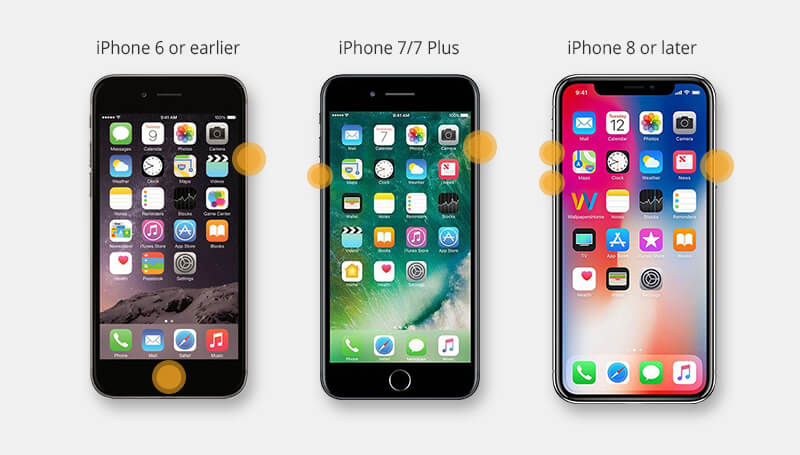
3შეასწორეთ iPhone შავი ეკრანი, მაგრამ ჩართულია რამდენიმე წუთის განმავლობაში
წარმატების მაჩვენებელი: 99%
კომფორტული:
თუ ეჭვი გეპარებათ, რომ თქვენი iOS სისტემა თავად იწვევს პრობლემას, მისი გამოსწორება საიმედო ხელსაწყოთი ყველაზე ეფექტური და დაუყოვნებელი გზაა.
აქ რეკომენდებული iMyFone Fixppo ინსტრუმენტი არის სარემონტო ინსტრუმენტი. შესანიშნავი iOS შეკეთება ძლიერი ფუნქციებით თქვენი iPhone-ის შესაკეთებლად მონაცემების დაკარგვის გარეშე. რამდენიმე ნაბიჯით შეგიძლიათ დააფიქსიროთ თქვენი iPhone ეკრანი შავია, მაგრამ ტელეფონს პრობლემები აქვს.
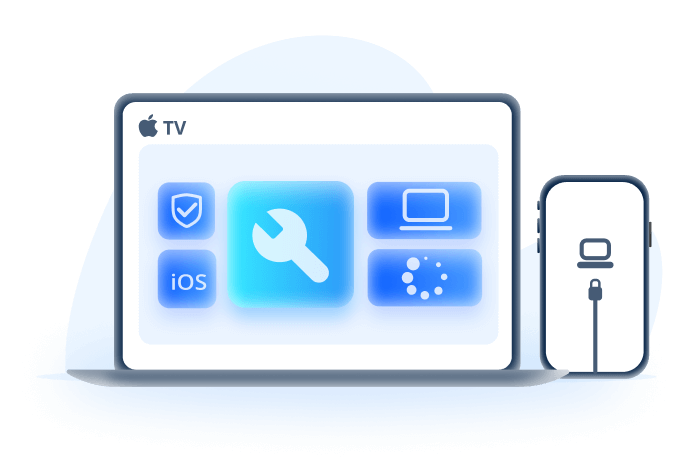
iPhone ეკრანი მუქია, მაგრამ ტელეფონს აქვს პრობლემების მოგვარების ინსტრუმენტი:
- შეასწორეთ iPhone-ის შავი ეკრანი, მაგრამ ჩართეთ იგი მარტივი დაწკაპუნებით და შეინახეთ ყველა მონაცემი.
- სტანდარტული რეჟიმი ასწორებს iPhone-ს ჩართული, მაგრამ შავი ეკრანით 99% წარმატების კოეფიციენტით.
- iPhone 15/14/13/12/11 ყველა პრობლემის გადაჭრა, როგორიცაა iPhone სენსორული ეკრანი არ მუშაობს, iPhone თეთრი ეკრანი, iPhone ghost touch და ა.შ.
- თავსებადია iPhone-ის ყველა მოდელთან (iPhone 15) და iOS-ის ყველა ვერსიასთან (iOS 17).
თუ ფიქრობთ, რომ ეს iPhone მუშაობს, მაგრამ შავი ეკრანი iOS სისტემის გაუმართაობის გამოა, მოგერიდებათ ჩამოტვირთოთ Fixppo და დაიწყეთ ამ პრობლემის მოგვარება ქვემოთ მოცემული ნაბიჯების გამოყენებით!
ფაზა 1:დააჭირეთ ზემოთ მოცემულ ღილაკს, რომ ჩამოტვირთოთ და გაუშვათ Fixpp for Win ან Mac, შემდეგ დააკავშირეთ თქვენი მოწყობილობა კომპიუტერთან.
ფაზა 2:აირჩიეთ Apple სისტემის შეკეთება > სტანდარტული რეჟიმი ინტერფეისიდან, რადგან სტანდარტული რეჟიმი დაზოგავს თქვენს iPhone-ის ყველა მონაცემს თქვენი iPhone პრობლემების აღმოფხვრისას.
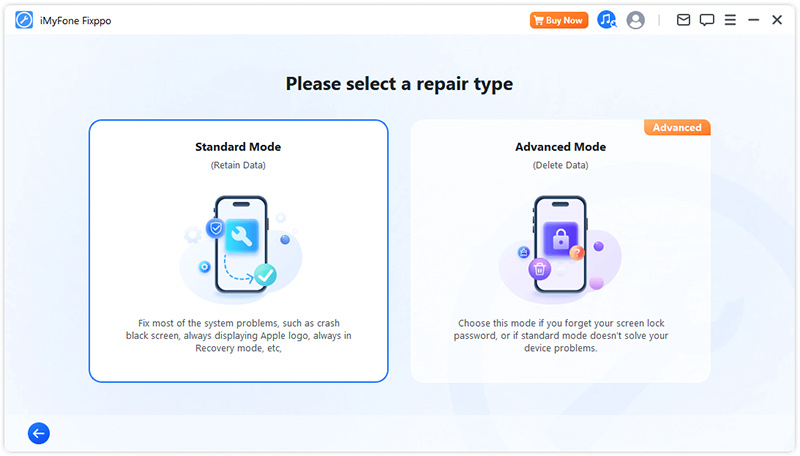
თუ თქვენი მოწყობილობა აქ ვერ იქნა აღმოჩენილი, მიჰყევით ეკრანზე მითითებებს, რომ თქვენი iPhone გადაიტანოთ აღდგენის რეჟიმში.
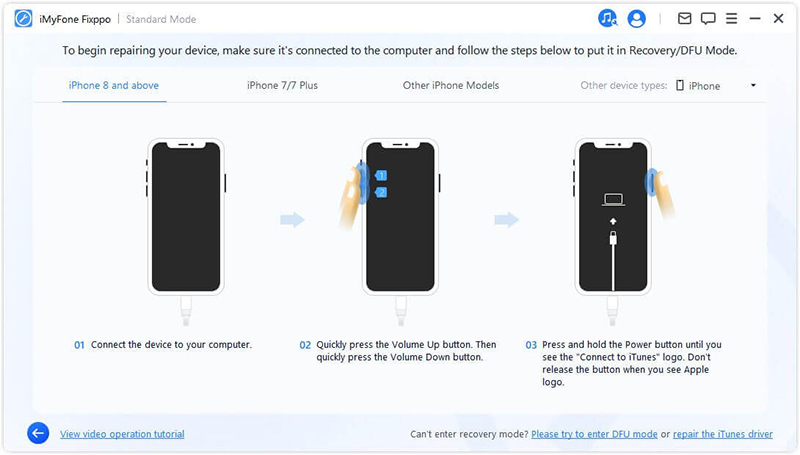
ეტაპი 3:პროგრამა ავტომატურად აღმოაჩენს, რომ ეს iPhone მუშაობს, მაგრამ ეკრანი შავია და გაჩვენებთ შესაბამის iOS firmware ფაილს. ჩამოსატვირთად დააწკაპუნეთ ღილაკზე ჩამოტვირთვა.
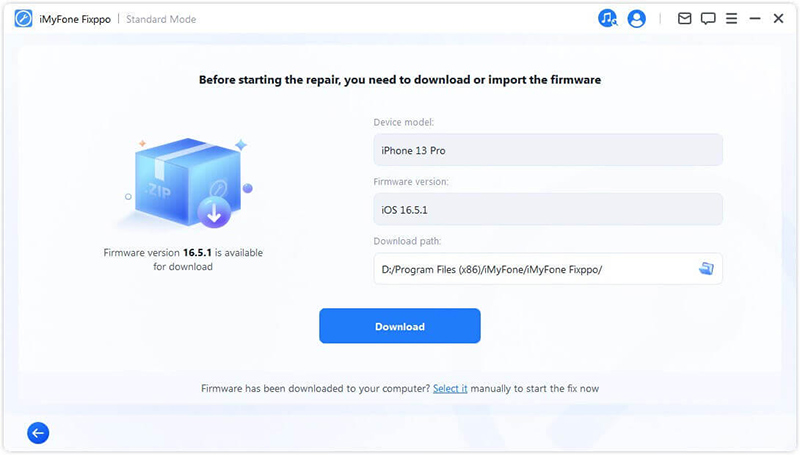
ეტაპი 4:დააწკაპუნეთ ღილაკზე სტანდარტული რემონტის დაწყება და Fixppo დაიწყებს iPhone 15/14 შავი ეკრანის შეცდომის გამოსწორებას, მაგრამ ის შეიძლება მაინც იმუშაოს. ამას მხოლოდ რამდენიმე წუთი სჭირდება.
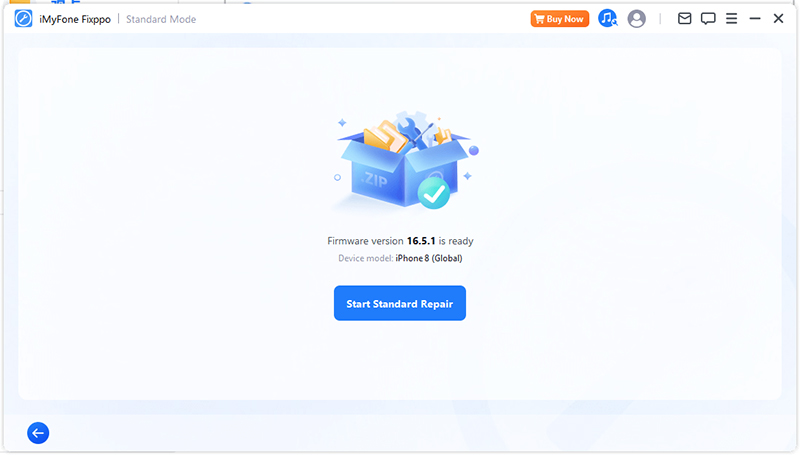
სცადეთ Fixppo, რომ თქვენი iPhone უმოკლეს დროში დაუბრუნდეს ნორმალურ მდგომარეობას.
4აღადგინეთ თქვენი iPhone iTunes-ის გამოყენებით, რათა დააფიქსიროთ iPhone, რომელიც ჩართულია, მაგრამ აქვს შავი ეკრანი
წარმატების მაჩვენებელი: 50%
მარტივი გამოსაყენებელი:
თუ თქვენი iPhone ეკრანი შავია, მაგრამ ტელეფონი კვლავ ჩართულია, ეს ნიშნავს, რომ თქვენი iPhone სავარაუდოდ დაზიანებულია და შეგიძლიათ სცადოთ მისი აღდგენა iTunes-ის გამოყენებით.
რჩევები
ეს მეთოდი წაშლის ყველა მონაცემს თქვენი iPhone-დან, ასე რომ თქვენ შეგიძლიათ შექმნათ სარეზერვო ასლი აღდგენის მცდელობამდე.
ეტაპი 1:ჩამოტვირთეთ და გაუშვით iTunes თქვენს კომპიუტერში.
ეტაპი 2:შეაერთეთ თქვენი iPhone USB კაბელის საშუალებით, შემდეგ დაელოდეთ iTunes-ს თქვენი მოწყობილობის ამოცნობას. თუ iTunes ვერ პოულობს თქვენს iPhone-ს, შესაძლოა დაგჭირდეთ თქვენი მოწყობილობის აღდგენის რეჟიმში გადაყვანა.
ეტაპი 3:თუ თქვენი iPhone აღმოჩენილია, დააწკაპუნეთ ღილაკზე iphone-ის აღდგენა.
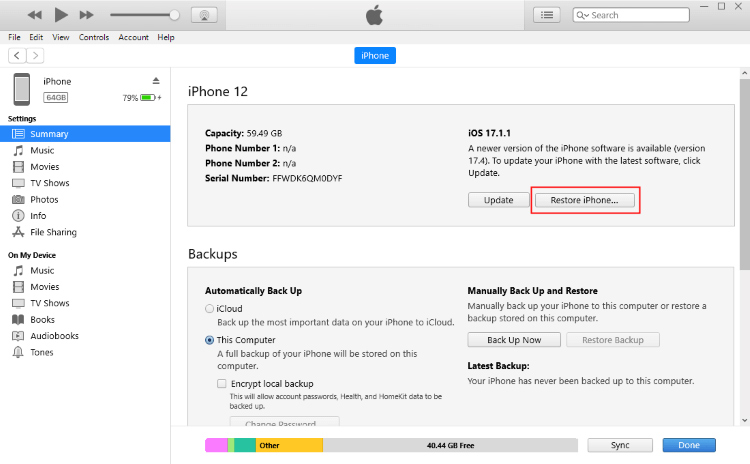
ეტაპი 4:დადასტურების შემდეგ, iTunes დაიწყებს თქვენი iPhone-ის წაშლას და ჩამოტვირთავს უახლესი iOS 16/17 firmware.
ეტაპი 5: დასრულების შემდეგ, შეამოწმეთ არის თუ არა თქვენი iPhone ეკრანი შავი, მაგრამ ტელეფონის შეცდომა გამოსწორებულია.
5შედით DFU რეჟიმში iTunes-ით iPhone შავი ეკრანის გამოსასწორებლად, მაგრამ მაინც აქტივობის შეცდომა
წარმატების მაჩვენებელი: 50%
მარტივი გამოსაყენებელი:
გარკვეულწილად, DFU რეჟიმი უკეთესი მეთოდია აღდგენის რეჟიმთან შედარებით, რადგან ის ეხმარება უფრო ღრმა iOS პრობლემების მოგვარებას. ასე რომ, ის ასევე შეიძლება გამოსწორდეს, როდესაც თქვენი iPhone ეკრანი შავია, მაგრამ მაინც ჩართული.
გაითვალისწინეთ, რომ DFU რეჟიმის გამოყენება თქვენი iPhone-ის აღსადგენად სრულად წაშლის თქვენს ყველა მონაცემს.
ეტაპი 1: შეაერთეთ თქვენი iPhone კომპიუტერთან და გაუშვით iTunes.
ეტაპი 2: ხანგრძლივად დააჭირეთ Sleep/Wake > Home (iPhone 6S ან უფრო ახალი)/ Sleep/Wake > Volume Down (უახლესი iPhone 7-დან iPhone 15-მდე) 8-მდე 10 წამი.
თქვენ ასევე შეგიძლიათ უყუროთ ამ ვიდეო გაკვეთილს:
ეტაპი 3:გაათავისუფლეთ ძილის/გაღვიძების ღილაკი და გეჭიროთ სხვა ღილაკი, სანამ ეკრანზე არ დაინახავთ შეტყობინებას „iTunes-მა აღმოაჩინა iPhone აღდგენის რეჟიმში“, შემდეგ დაუყოვნებლივ გაათავისუფლეთ Home ღილაკი. > (iPhone 6S და მოგვიანებით - ახალი მოდელი)/ ხმის დაკლება (უახლესი iPhone 7-დან iPhone 15-მდე).
ეტაპი 4:როდესაც DFU რეჟიმში ხართ, iPhone ეკრანი შავდება. შეეხეთ iPhone-ის აღდგენას, შემდეგ შეეხეთ აღდგენა. დაადასტურეთ თქვენი ქმედებები და მიეცით თქვენი iPhone შეუფერხებლად დაბრუნების ნორმალურ რეჟიმში.
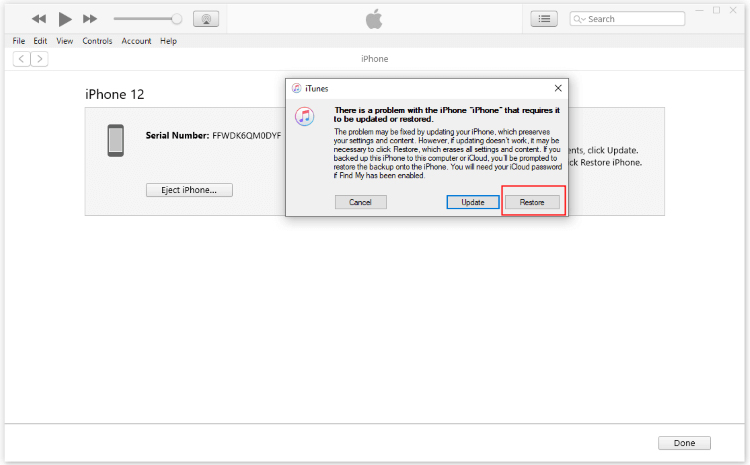
6დაუკავშირდით Apple Store-ს
ყველა ზემოთ მოყვანილი რჩევის ცდის შემდეგ, თუ თქვენი iPhone ეკრანი მუქია, მაგრამ ტელეფონი მაინც ჩართულია, ეს შეიძლება იყოს ტექნიკის პრობლემა. თქვენი მოწყობილობის ეკრანის კაბელი ან კონექტორი შეიძლება არ მუშაობდეს გამართულად, ან შეიძლება იყოს სხვა სერიოზული ტექნიკის პრობლემა.
შეგიძლიათ გადახვიდეთ თქვენს უახლოეს Apple Store-ში და შეამოწმოთ იგი Apple-ის სერტიფიცირებულ თანამშრომელთან პრობლემის მოსაგვარებლად.
დასკვნა
ვიმედოვნებთ, რომ ეს სტატია დაგეხმარებათ იპოვოთ ამ პრობლემის მიზეზი და გაჩვენოთ, თუ როგორ უნდა მოაგვაროთ შავი, მაგრამ მაინც მოქმედი iPhone ეკრანი.
ყველა ამ მეთოდს შორის, iOS სისტემის სარემონტო ინსტრუმენტი - iMyFone Fixppo ეს საუკეთესო ინსტრუმენტია iPhone ეკრანის შესაკეთებლად 15/14/13/ 12/11, რომელიც შავია, მაგრამ ტელეფონი ისევ ჩართულია. ჩამოტვირთეთ ახლავე, რომ მარტივად დაიწყოთ თქვენი iPhone-ის შეკეთება!







